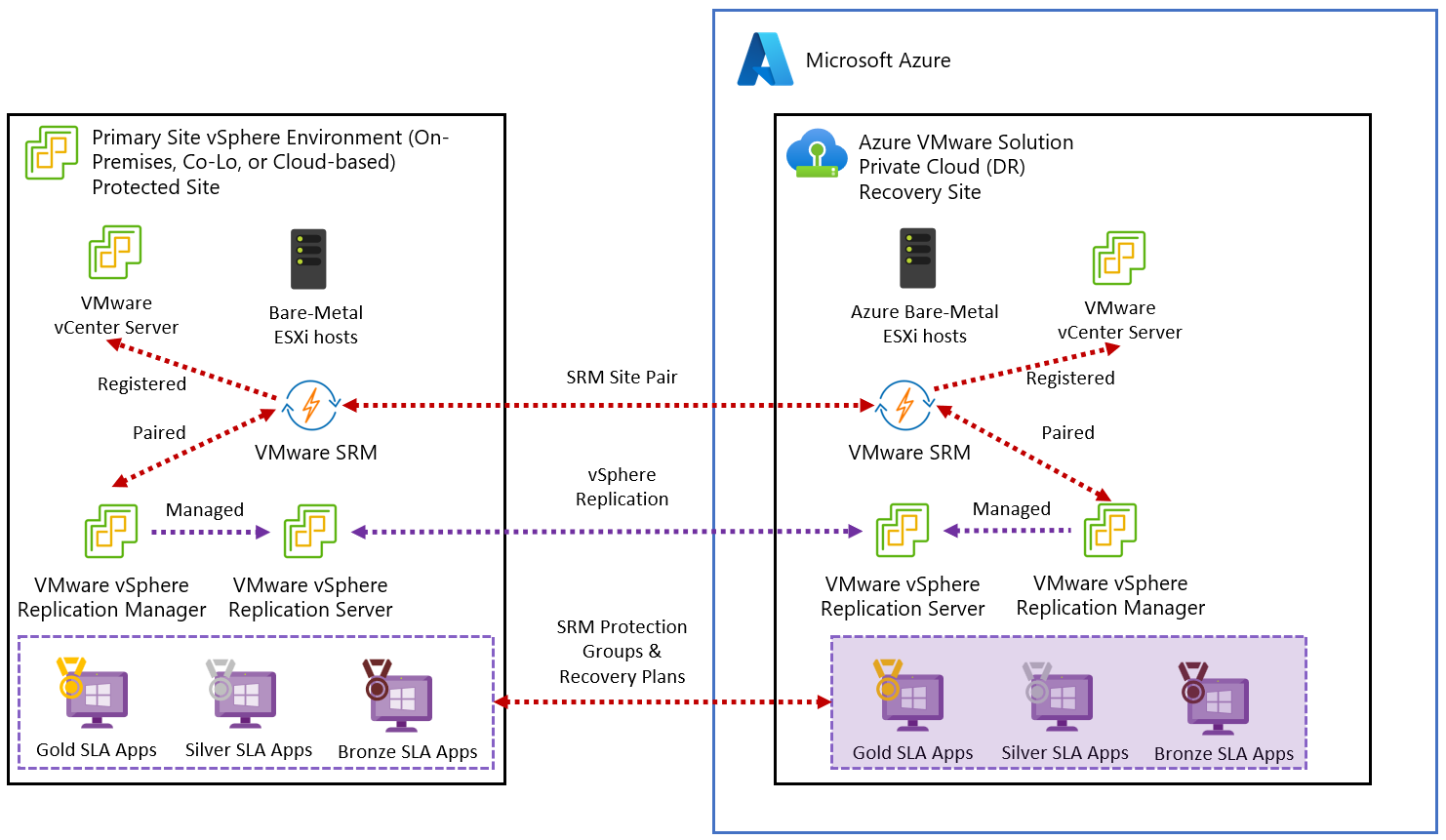Примечание
Для доступа к этой странице требуется авторизация. Вы можете попробовать войти или изменить каталоги.
Для доступа к этой странице требуется авторизация. Вы можете попробовать изменить каталоги.
В этой статье объясняется, как реализовать аварийное восстановление для виртуальных машин на основе решения Azure VMware. Решение использует VMware SRM и серверы репликации развертываются как на защищенных, так и на сайтах восстановления.
VMware Live Site Recovery — это решение аварийного восстановления, предназначенное для минимизации простоя виртуальных машин в среде решения Azure VMware, если произошла авария. VMware SRM автоматизирует и оркестрирует отработку отказа и восстановление после отказа, обеспечивая минимальное время простоя в случае сбоя. Кроме того, встроенное неразрывное тестирование гарантирует выполнение целевых показателей времени восстановления. В целом VMware SRM упрощает управление с помощью автоматизации и обеспечивает быстрое и высокопредсказуемую время восстановления.
Репликация VMware vSphere — это технология репликации на основе гипервизора VMware для виртуальных машин VMware vSphere. Она защищает виртуальные машины от частичных или полных сбоев сайта. Кроме того, она упрощает защиту аварийного восстановления с помощью не зависящей от хранилища репликации с ориентацией на виртуальные машины. Репликация VMware vSphere настраивается на основе каждой виртуальной машины, что позволяет иметь больший контроль за их репликацией.
Примечание.
Текущая версия VMware Live Site Recovery в решении Azure VMware — 9.0.2.1.
Поддерживаемые сценарии
VMware SRM помогает вам планировать, тестировать и выполнять восстановление виртуальных машин между защищенным сайтом VMware vCenter Server и сайтом восстановления VMware vCenter Server. Вы можете использовать VMware SRM с Azure VMware Solution для следующих двух сценариев аварийного восстановления:
- Локальный сервер VMware vSphere для решения Azure VMware частного облака по аварийному восстановлению
- Восстановление частного облака после аварии из основного решения Azure VMware в вторичное решение Azure VMware.
На схеме показано развертывание локальной среды VMware vSphere для решения Azure VMware Solution в сценарии аварийного восстановления в частном облаке.
На диаграмме показано развертывание основного решения Azure VMware в сценарии с дополнительным решением Azure VMware.
Вы можете использовать VMware SRM для реализации различных типов восстановления, таких как:
Плановая миграция начинается, когда и основной, и вторичный сайты решения Azure VMware работают и полностью функциональны. Это упорядоченная миграция виртуальных машин с защищенного сайта на сайт восстановления без потери данных при условии переноса рабочих нагрузок в правильном порядке.
Аварийное восстановление с помощью SRM можно вызвать, когда защищенный сайт решения Azure VMware неожиданно переходит в автономный режим. VMware Site Recovery Manager управляет процессом восстановления с помощью механизмов репликации для минимизации потерь данных и времени простоя системы.
В Решение Azure VMware на узле можно защитить только отдельные виртуальные машины с помощью VMware SRM в сочетании с репликацией VMware vSphere.
Двунаправленная защита использует один набор парных сайтов SRM VMware для защиты виртуальных машин в обоих направлениях. Каждый сайт может быть одновременно защищенным сайтом и сайтом восстановления, но для другого набора виртуальных машин.
Внимание
Решение Azure VMware не поддерживает:
- Репликация на основе массивов и группы защиты политик хранения
- Группы защиты vVOLs VMware
- Настройка IP-адресов VMware SRM с помощью средств командной строки SRM
- Топологии "один ко многим" и "многие к одному"
- Пользовательский идентификатор плагина VMware SRM или идентификатор расширения
- VMware Cloud Disaster Recovery (VCDR)
- Расширенная репликация не поддерживается в решении Azure VMware 1-го поколения
Предварительные условия
Убедитесь, что вы предоставляете удаленному пользователю роль администратора VMware VRM и роли администратора SRM VMware на удаленном сервере vCenter Server.
Сценарий: Переход с локальных систем на Решение Azure VMware
Частное облако решения Azure VMware, развернутое в качестве вторичного региона.
Разрешение DNS для локальной системы VMware SRM и виртуальных облачных устройств.
Подключение ExpressRoute между локальной средой VMware vSphere и Решение Azure VMware — 2 Гбит/с.
Сценарий: Первичное решение Azure VMware и вторичное
Частное облако Решения Azure VMware должно быть развернуто в основном и дополнительном регионах.
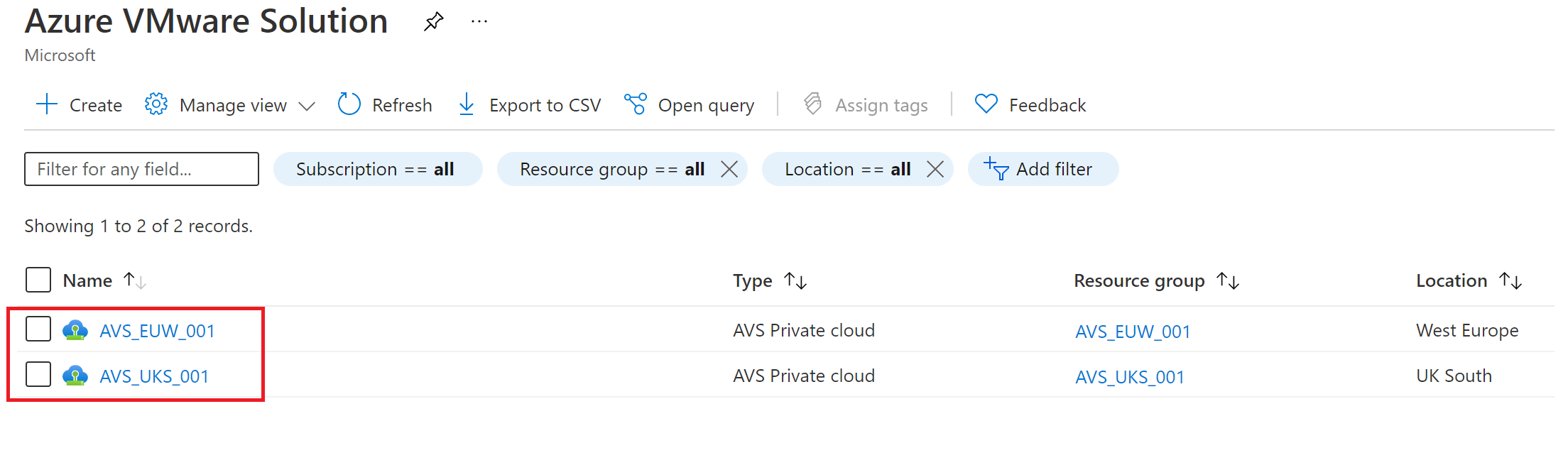
Подключение между исходным и целевым частным облаком с использованием, например, функции ExpressRoute Global Reach решения Azure VMware.
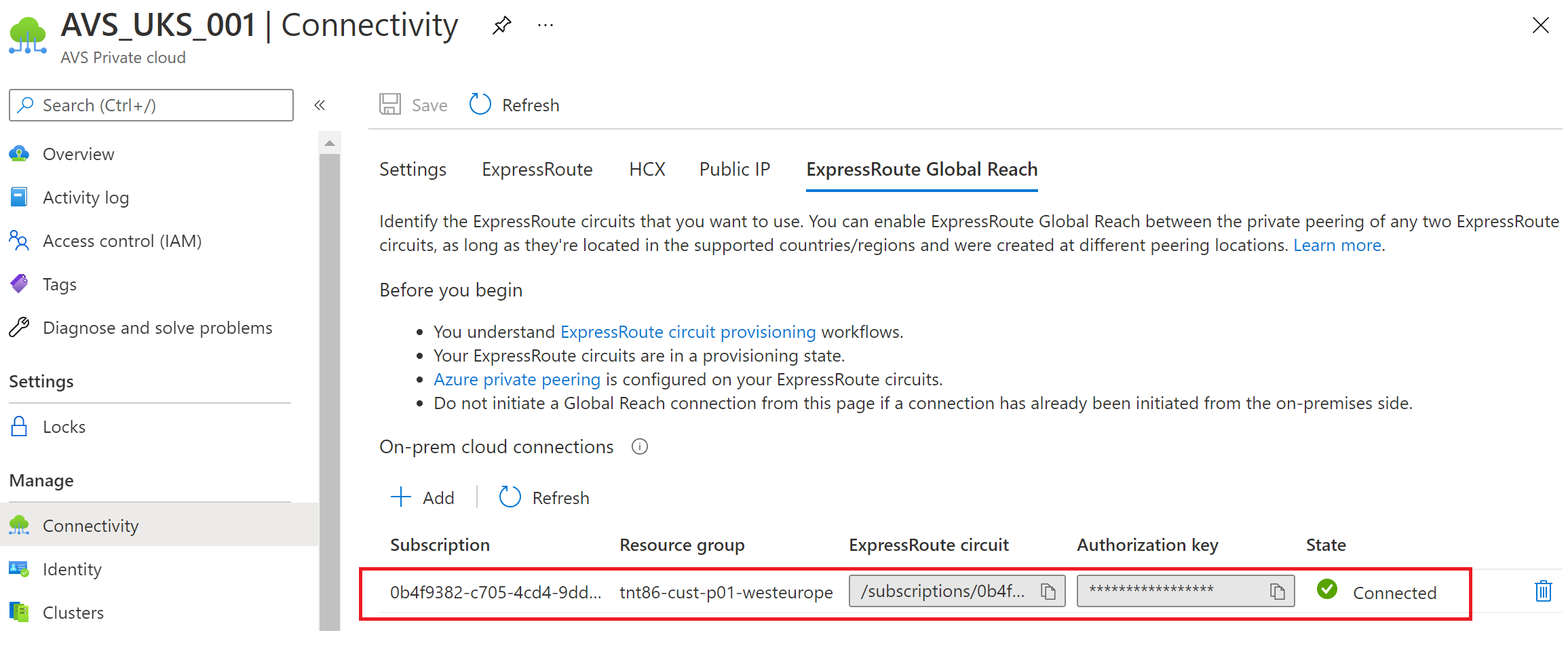
Установка SRM в Решении Azure VMware
Примечание.
Лицензия на оценку будет включена на начальном этапе установки. Клиенты должны получить лицензию Live Site Recovery непосредственно от Broadcom. Используйте модель развертывания топология с двумя участками с одним экземпляром vCenter Server на каждый PSC. Кроме того, убедитесь, что открыты необходимые порты сети репликации vSphere .
- В локальном центре обработки данных установите VMware SRM и vSphere Replication.
- В частном облаке решения Azure VMware в разделе "Управление" выберите "Аварийное восстановление>".
- Процесс установки включает несколько шагов, описанных в рабочем процессе серверной части. Вместо этого можно установить VMware SRM с vSphere Replication в качестве дополнительной службы из частного облака решения Azure VMware.
- В раскрывающемся списке решения аварийного восстановления выберите VMware Live Site Recovery.
- Выберите "Согласиться с условиями" и нажмите кнопку "Установить".
Установка устройства vSphere Replication
После успешной установки устройства VMware SRM необходимо установить устройства репликации vSphere.
- На вкладке «Аварийное восстановление», в раскрывающемся списке «Репликация с использованием» выберите vSphere Replication и «Установить».
- После установки убедитесь, что установлены как VMware SRM, так и устройства репликации vSphere.
Совет
Кнопка "Удалить" означает, что сейчас установлены устройства репликации VMware SRM и vSphere Replication.
Настройка связывания сайтов на vCenter Server
После установки VMware SRM и репликации vSphere необходимо выполнить настройку и связывание сайтов на сервере vCenter Server.
- Войдите в клиент vSphere как cloudadmin@vsphere.local.
- Перейдите к Site Recovery, проверьте состояние репликации vSphere и SRM VMware, а затем выберите OPEN Site Recovery , чтобы запустить клиент.
- Выберите NEW SITE PAIR в клиенте Site Recovery (SR) на новой вкладке, которая откроется.
- Введите сведения о удаленном сайте и нажмите кнопку NEXT.
Примечание.
Решение Azure VMware частное облако работает с встроенным контроллером служб платформы (PSC), поэтому можно выбрать только один локальный сервер vCenter Server. Если удаленный сервер vCenter Server использует встроенный контроллер службы платформы (PSC), используйте полное доменное имя сервера vCenter Server (или его IP-адрес) и порт, чтобы указать PSC. У удаленного пользователя должно быть достаточно разрешений для выполнения операции связывания. Это позволяет предоставить пользователю роли администратора VRM и администратора SRM на удаленном сервере vCenter Server. Пользователь cloudadmin настраивается с такими ролями для удаленного частного облака Решения Azure VMware.
Выберите CONNECT , чтобы принять сертификат для удаленного сервера vCenter Server. На этом этапе клиент должен обнаруживать устройства VMware VRM и VMware SRM на обеих сторонах как службы для связывания.
Выберите устройства для связывания и нажмите кнопку NEXT.
Выберите CONNECT , чтобы принять сертификаты для удаленного сервера VMware SRM и удаленного сервера vCenter Server (снова).
Выберите CONNECT , чтобы принять сертификаты для локального сервера VMware SRM и локального сервера vCenter Server.
Просмотрите параметры и нажмите кнопку FINISH.
Примечание.
У пользователя с достаточными разрешениями должны быть роли администратора VRM и администратора SRM , предоставленные им на удаленном сервере vCenter Server. Пользователь также должен иметь доступ к инвенторию удаленного сервера vCenter, таких как папки и хранилища данных. Для удаленного частного облака решения Azure VMware у пользователя cloudadmin есть соответствующие права и доступ.
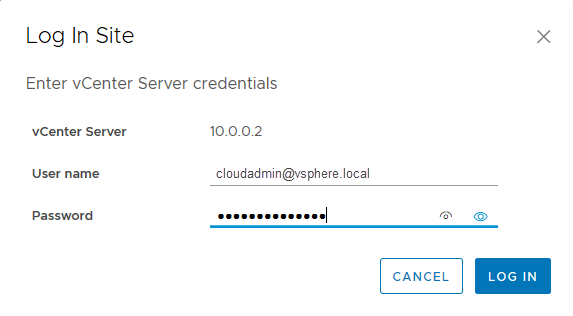
Вы видите сообщение с предупреждением, указывающее, что встроенный VRS в локальной VRM не работает. Предупреждение обусловлено тем, что решение Azure VMware Solution не использует встроенные VRS в частном облаке Azure VMware Solution, вместо этого оно использует устройства VRS.
** Защита SRM VMware, восстановление защиты и возврат после отказа
После создания спаривания сайтов используйте следующую документацию VMware для полной защиты виртуальных машин через портал Microsoft Azure.
Сопоставления инвентаря для групп защиты репликации Array-Based и групп защиты репликации vSphere
Как Диспетчер Site Recovery повторно защищает виртуальные машины с помощью репликации vSphere
Постоянное управление решением VMware SRM
Корпорация Майкрософт стремится упростить установку VMware SRM и vSphere Replication в частном облаке Azure VMware Solution. Вы несете ответственность за управление лицензией и повседневной работой решения аварийного восстановления.
Лицензии VMware Live Site Recovery
Настройка автономного режима для VMware Live Site RecoveryУдаляет лицензию автономного режима для VMware Live Site Recovery
Клиенты несут ответственность за покупку и применение Live Site Recovery, следуя инструкциям Broadcom. Клиентам предлагается создать тикет Broadcom для вопросов, касающихся лицензий.
Удаление VMware SRM
Примечание.
Выполняющиеся планы восстановления удалить невозможно. Группу защиты, включенную в план восстановления, удалить нельзя. Удалить группы защиты vSphere Replication, содержащие виртуальные машины, на которых еще настроена защита, удалить нельзя. При разрыве пары сайтов удаляются все сведения, связанные с регистрацией Site Recovery Manager с помощью Site Recovery Manager, vCenter Server и Platform Services Controller на удаленном сайте.
Если вам больше не нужен SRM VMware, необходимо удалить его в чистом виде. Перед удалением VMware SRM необходимо удалить все конфигурации SRM VMware с обоих сайтов в правильном порядке. Если перед удалением VMware SRM не удаляются все конфигурации, некоторые компоненты VMware SRM, такие как виртуальные машины-заполнители, могут оставаться в инфраструктуре Azure VMware Solution.
- В клиенте vSphere выберите Site Recovery>.
- На вкладке " Главная страница Site Recovery" выберите пару сайтов и выберите "Просмотреть сведения".
- Перейдите на вкладку "Планы восстановления ", щелкните правой кнопкой мыши план восстановления и выберите "Удалить".
- Перейдите на вкладку "Группы защиты" , выберите группу защиты и перейдите на вкладку "Виртуальные машины ".
- Выделите все виртуальные машины, щелкните правой кнопкой мыши и выберите "Удалить защиту". Снятие защиты с виртуальной машины удаляет виртуальную машину-заполнитель с сайта восстановления. Повторите эту операцию для всех групп защиты.
- На вкладке "Группы защиты" щелкните правой кнопкой мыши группу защиты и выберите "Удалить".
- Выберите Пара сайтов>Настроить и удалите все сопоставления инвентаризации. Выберите каждую вкладку " Сопоставления сети", " Сопоставления папок" и " Сопоставления ресурсов ". В каждой вкладке выберите сайт, щелкните правой кнопкой мыши на сопоставлении и выберите "Удалить".
- Для обоих сайтов выберите заполнительные хранилища данных, щелкните правой кнопкой мыши по заполнительному хранилищу данных и выберите Удалить.
- Выберите"Сводка> сайтов" и выберите "Разорвать пару сайтов".
- В вашем частном облаке в разделе Управление выберите Дополнения>Аварийное восстановление, а затем выберите Удалить устройства репликации.
- После удаления устройств репликации на вкладке Аварийное восстановление выберите Удалить для Site Recovery Manager.
- Повторите эти действия на дополнительном сайте Решения Azure VMware.
Поддержка
VMware Live Site Recovery — это решение аварийного восстановления из VMware by Broadcom. Корпорация Майкрософт поддерживает установку и удаление VMware Live Site Recovery и диспетчера репликации vSphere, а также увеличение или уменьшение масштаба устройств репликации vSphere в решении Azure VMware.
Для любых других проблем клиентам предлагается обратиться в Broadcom за поддержкой в отношении конфигураций сайта, проблем с лицензированием, репликацией, сбоями связывания и проблемами, связанными с DNS.
Группы поддержки VMware и Майкрософт взаимодействуют друг с другом по мере необходимости для устранения проблем VMware SRM на решении Azure VMware.
Ссылки
- Документация по VMware Site Recovery Manager
- Матрицы совместимости для VMware Site Recovery Manager 8.8
- Заметки о выпуске VMware SRM 8.8
- Документация по репликации VMware vSphere
- Матрицы совместимости для репликации vSphere 8.8
- Операционные ограничения Site Recovery Manager 8.8
- Операционные ограничения репликации vSphere 8.8
- Вычисление пропускной способности для репликации vSphere
- Установка и настройка SRM
- Администрирование репликации vSphere
- Предварительные требования и рекомендации по установке SRM
- Сетевые порты для SRM
- Сетевые порты для репликации vSphere